Asignación de un dominio personalizado a una experiencia Web
Asignar un dominio personalizado a una experiencia Web proporciona una forma de acceder al sitio en una URL fácil de recordar (frente a tener una site-slug.bcvp0rtal.com URL). Al utilizar dominios personalizados, también puede asignar una ruta opcional a la URL. El uso de rutas le permite utilizar diferentes plantillas, crear micrositios, campañas, portales internos, etc., sin dejar de usar el mismo dominio. Por ejemplo, se videos.mycustomdomain.com puede expandir para incluir también rutas como videos.mycustomdomain.com/event o videos.mycustomdomain.com/product. Rutas de acceso permiten a los editores que tienen varios sitios y SSL sólo tienen que configurar SSL para un dominio en lugar de cada sitio individual babosa.
Para asignar un dominio personalizado a una experiencia Web, siga estos pasos:
- Edite la experiencia.
- Haga clic en > URL DE CONFIGURACIÓN DEL SITIO en la navegación izquierda. Aparecerá el primer dominio asignado al sitio.

- ( Opcional) Desactive la casilla Activo? para deshabilitar la casilla de verificación
site-xxxx.bcvp0rtal.com domain. Los editores suelen inhabilitarsite-xxxx.bcvp0rtal.comcuando utilizan un dominio personalizado para evitar que los motores de búsqueda lo indexen. - Haga clic en Añadir dominio personalizado.
- El dominio está Activo de forma predeterminada. Al desmarcar Active , Brightcove Engage se deshabilita el enrutamiento de la entrada, pero no libera la combinación de ruta/dominio para su uso en otro sitio.
- Seleccione un dominio de la lista desplegable. Se mostrará la lista de dominios personalizados que se configuraron como parte de la configuración del proyecto.

- Si lo desea, asigne una ruta al dominio.
- Para añadir otros dominios al sitio, haga clic en Añadir dominio personalizado.
- Cuando haya terminado, haga clic en Guardar.
Para eliminar un dominio personalizado, haga clic en el icono (![]() ).
).
La lista de dominios personalizados aparecerá recogida en el cuadro de diálogo de publicación.
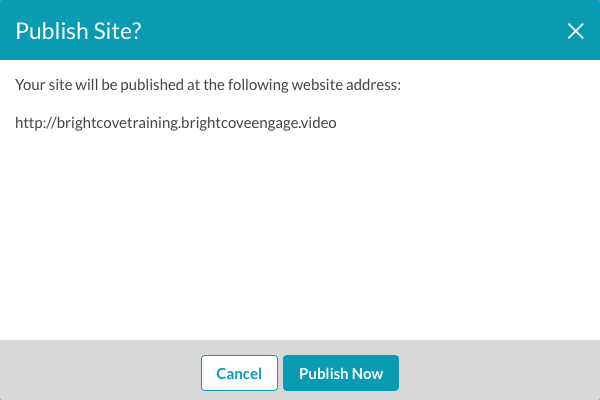
Para deshabilitar o quitar cualquiera de los dominios personalizados, edite el sitio, haga clic en > URL DE CONFIGURACIÓN DEL SITIO y desactive la casilla Activo para desactivar el dominio o haga clic en el icono de eliminación (![]() ) para quitar el dominio personalizado.
) para quitar el dominio personalizado.
 Contactar con Soporte
Contactar con Soporte del sistema
del sistema
